如何利用Photoshop进行生日贺卡制作呢?
发布时间:2021-12-01 06:56:32 阅读次数:14497次 评论数:0次电子信息时代,许多网络软件的使用成了潮流,比如最为常见的p图软件photoshop,使用技术含量相对较高,功能强大,得到了许多人士的认可。但是这photoshop功能强大之处可不仅仅在于p图,你是否有想过利用这高端大气上档次,低调奢华有内涵的软件尝试着进行生日贺卡制作呢?这自制的卡片拿出去乐别有一番心意吧。如果你想学,小编今天就来教教你这利用Photoshop的生日贺卡制作方法。
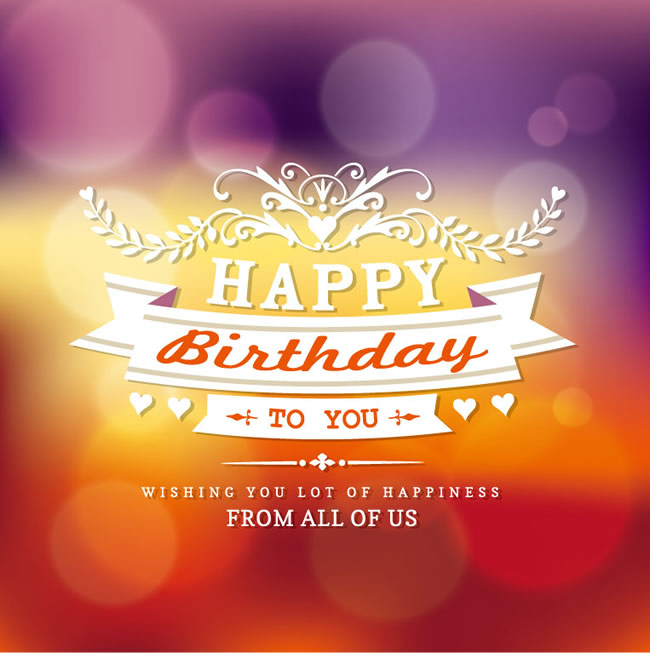
Photoshop生日贺卡制作步骤:步骤1.执行菜单:文件——新建(快捷键为Ctrl+N),并在新建窗口中设置名称:教师节快乐,宽度:800像素;高度:450像素;分辨率:300像素。
步骤2.设置前景色为白色,背景色为R:211G:162B:95,使用渐变工具,并在工具选项栏中设置为径向渐变,在背景层中拖动出效果。步骤3.打开蜡烛素材图片,按“V”键为选择工个,将素材图片拖到贺卡图片中。
步骤4.按Ctrl+T,为自由变换工具,将蜡烛图片缩小,放到右下角位置。步骤5.使用矩形选框工具,选择一个选区,注意要保蜡烛位置。
步骤6.按Ctrl+Alt+D,执行羽化命令,并将半径值设置为30像素。步骤7.按键盘上的Del键,清除选区内容,为了得到更好的效果,可执行几次。
步骤8.点击工具箱中的文字工具,输入一个感字,并将色彩设置为黑色。在工具选项栏中设置字体为华文行楷,大小约42点。。步骤9.继续使用文字工具,输入一个祝字,并摆放在你认为适当的位置,设置大小。
步骤10.在生日贺卡制作图层面板中,分别设置图层感、图层恩的透明度,设置为16%。步骤11.继续使用文字工具,输入一个“你”字,设置字体华文中宋,设置适合的大小,并设置为喜欢的颜色。
步骤12.使用文字工具,输入一个“心”字,与“你”字构成一个“您”字,并将“心”字设置为红色。步骤13.双击“图层你”,打开图层样式面板,设置外发光,色彩为白色。
步骤14.使用文字工具,输入“生日快乐”,与“你”字形成“祝您生日快乐”字样。步骤14.使用竖排文字工具,输入“想事成”,与“心”形成“心想事成”字样。
步骤15.使用文字工具,输入“Happy Birthday”,设置自己喜欢的字体,本例已经差不多完成。步骤16.如果想要有纸样的效果,我们可以使用滤镜来制作,执行菜单:滤镜——滤镜库,打开纹理,选择纹理化,选择画布效果。
至此,一品威客为您带来的整个使用photoshop进行生日贺卡制作点击打开链接的步骤就基本完成了,配之你的审美与祝福,相信也会是一份别致的礼物。怎么样,是不是还算比较简单实用的生日祝福方式,如果你已经等不及了,就快快打开电脑登陆一品威客亲手做一张体验一下吧。上一篇:
自己利用world怎样做贺卡 下一篇:
讲讲企业怎样做贺卡更有维护客户的作用
贺卡设计相关文章更多 >
留言(0)
↓展开留言贺卡设计任务推荐 更多
- ¥300 8个人交稿设计高考升学宴祝贺卡片
- ¥300 0个人交稿圣诞贺卡设计
- ¥3000 0个人交稿新年卡片设计
- ¥460 9个人交稿河南叶县稻谷泉农场礼品卡设计
- ¥27500 1个人交稿江苏省电力贺卡设计
热门关注TOP10 更多
















